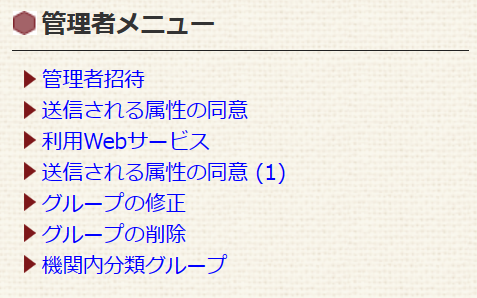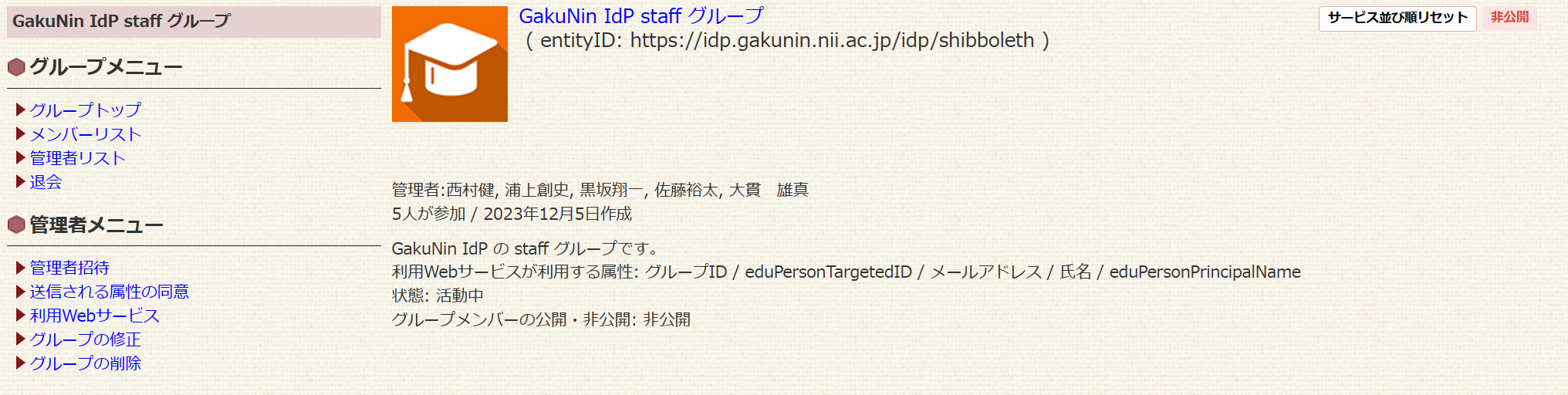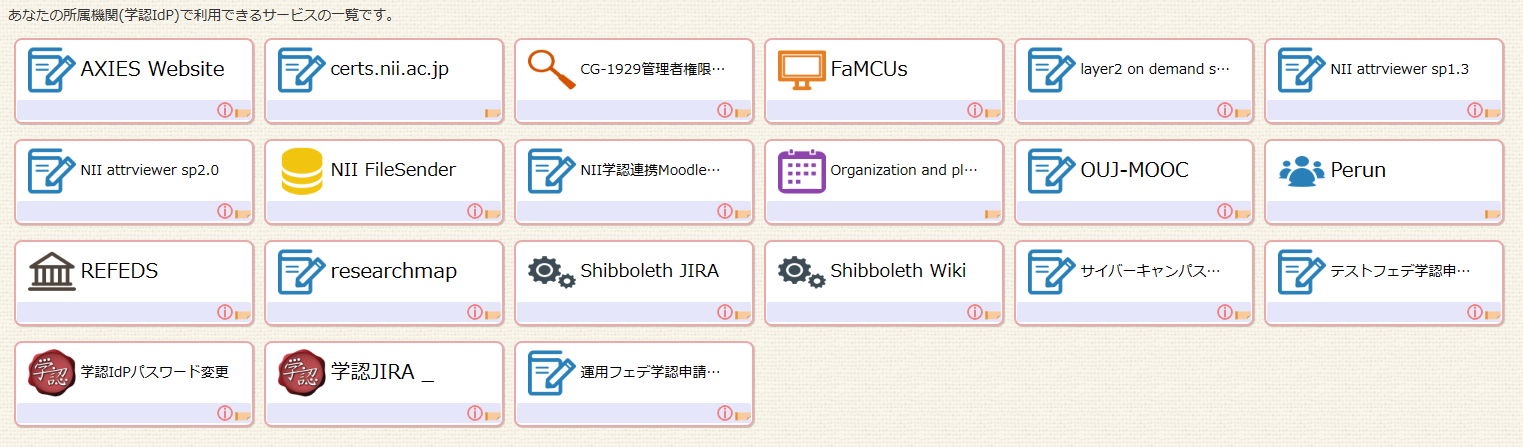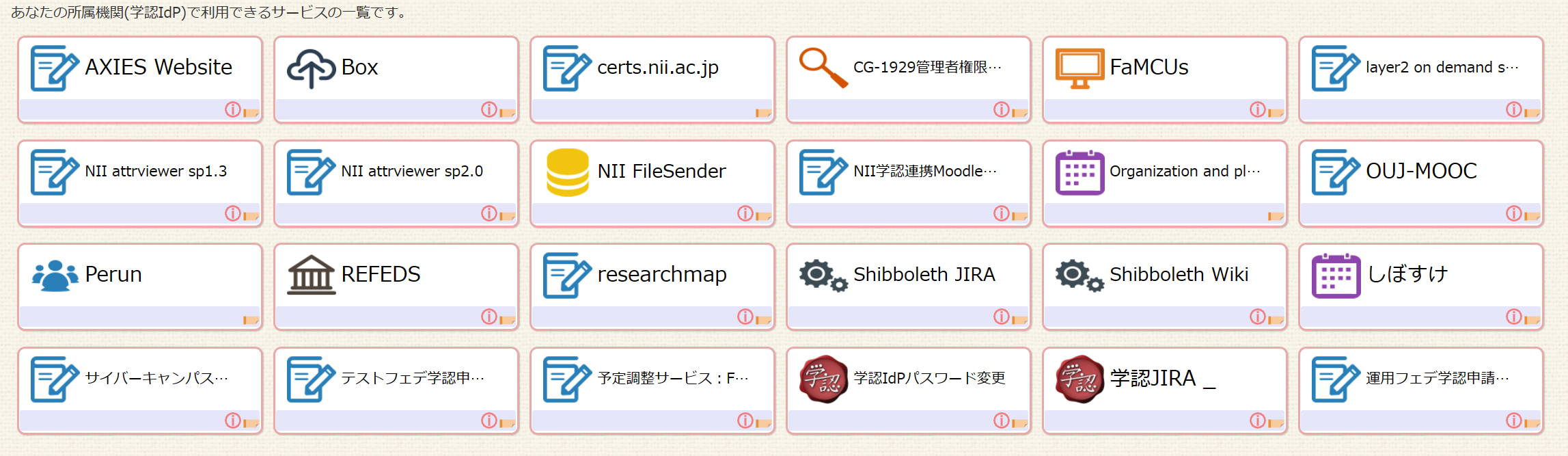...
- 元となる機関グループのGakuNin IdPのグループページを開きます。
- 管理者メニューの「機関内分類グループ」リンクから機関内分類グループのページを開きます。
- 機関内分類グループのページの「機関内分類グループ一覧」に作成を依頼した「GakuNin IdP staff グループ」が表示されていることを確認します。
「機関内分類グループ一覧」の「GakuNin IdP staff グループ」のリンクを押下し、GakuNin IdP staff グループのグループページを開きます。
GakuNin IdP staff グループに対して、必要なプライベートサービス・サービスの追加、不要なサービスの削除を行います。
注意 作成直後は、元となる機関グループのプライベートサービスは引き継がれていませんが、その他のサービスは引き継がれています。
情報 - サービスの追加を行う手順は「サービスの追加」の3.以降を、サービスの削除を行う手順は「サービスの削除」の3.以降をご参照ください。
- プライベートサービスの追加を行う手順は「プライベートサービス」の「プライベートサービスの登録」をご参照ください。
なお、「プライベートサービスの登録」の手順はゲートウェイトップ画面からの手順となっていますので、画面の左上にある「Gateway Service」のリンクを押下し、ゲートウェイトップ画面を開いた上で手順を実行してください。
利用者による結果を説明します。
- スタッフ(eduPersonScopedAffiliation属性として、staff@... を送信するアカウント)がゲートウェイサービスにログインした場合:GakuNin IdP staffグループ(機関内分類グループ)に設定されたサービスやプライベートサービスが表示されます。
- スタッフ以外がゲートウェイサービスにログインした場合:GakuNin IdPグループ(機関グループ)に設定されたサービスやプライベートサービスが表示されます。